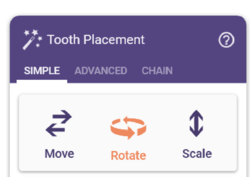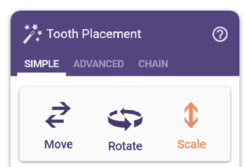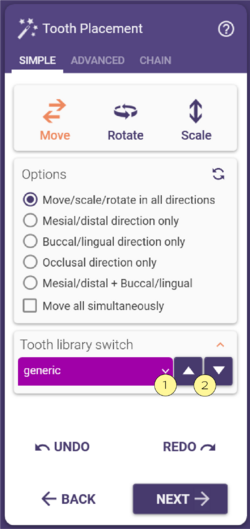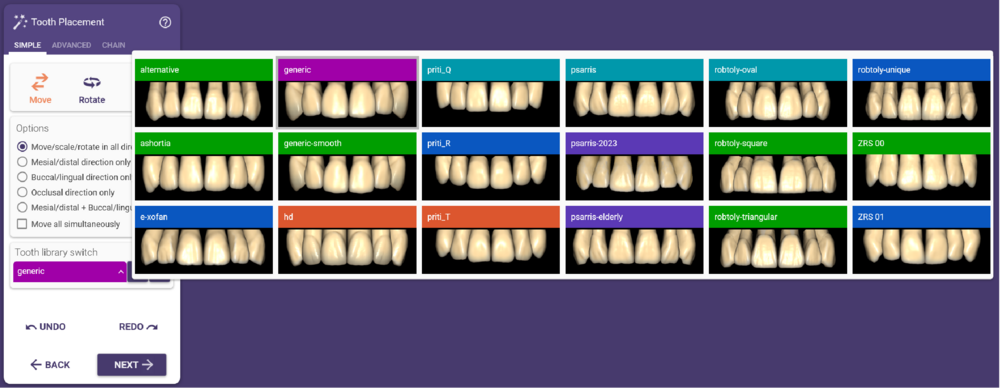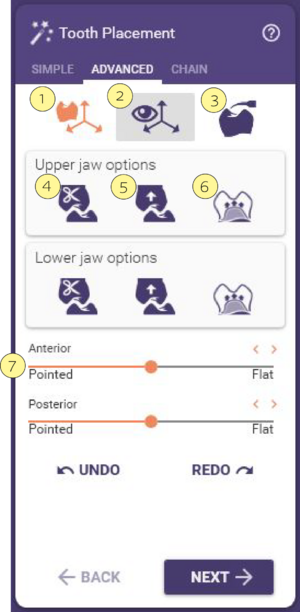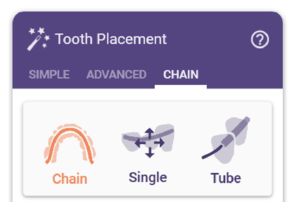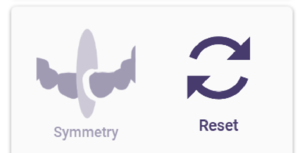Contents
치아 배열
이 단계에서는 치아를 정밀하게 배치할 수 있습니다.
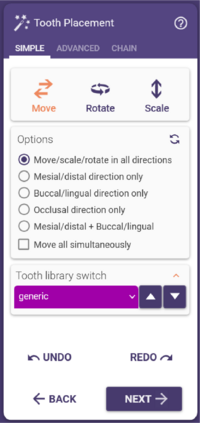 개별 탭 개별 탭
|
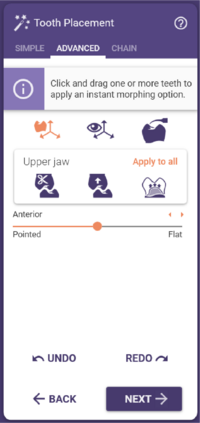 고급 탭 고급 탭
|
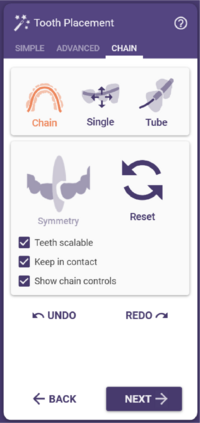 체인 모드 탭 체인 모드 탭
|
치아 배치 창에서 세 개의 탭을 사용할 수 있습니다: 개별, 고급, 체인 모드입니다. 이 탭은 치아 배치를 수행하는 세 가지 모드를 나타냅니다. 체인 모드 탭은 여러 개의 치아를 배치하는 경우에만 활성화됩니다.
개별 모드
치아 모델 이동
1. 이동 을 활성화합니다.
2.이동하려는 치아 모델을 클릭합니다.
3.치아를 원하는 위치로 드래그합니다.
특정 방향으로의 이동을 제한하려면 해당 옵션 버튼을 활성화합니다.
| 단축키 |
치아 모델 회전
'1. 회전을 활성화하거나 이동 모드에서 단축키를 사용합니다.
2.회전하려는 치아 모델을 클릭합니다.
3. 마우스 버튼을 누른 상태에서 드래그합니다.
회전 중심은 치아의 중심입니다.
특정 방향으로 회전을 제한하려면 해당 옵션 버튼을 활성화합니다.
치아 모델 크기 조절
1. 크기를 활성화하거나 이동 모드에서 단축키를 사용합니다.
2. 스케일링하려는 치아 모델을 클릭합니다.
3. 마우스 버튼을 드래그하여 치아를 스케일링합니다. 녹색 화살표는 스케일링 방향을 나타냅니다. 방향 기반 스케일링을 수행하려면 Ctrl + Shift 키를 길게 누릅니다.
특정 방향으로 크기 조절을 제한하려면 해당 옵션 버튼을 활성화합니다.
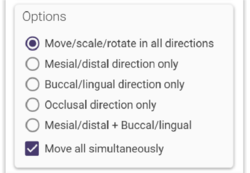
모든 치아를 이동하려면 "모든 치아 동시에 이동" 체크박스를 선택합니다.
치아 라이브러리 변경
라이브러리 드롭다운 [1]을 사용하여 치아 라이브러리를 변경할 수 있습니다. 화살표 버튼 [2]을 클릭하여 목록에서 이전/다음 라이브러리를 선택합니다. Ctrl 키를 누른 상태로 마우스 휠을 스크롤하면 모든 설치된 라이브러리 사이를 순환합니다. 아래에서 볼 수 있듯이 드롭다운 메뉴 [1]에서 사용 가능한 치아 라이브러리의 미리 보기가 열립니다.
고급 모드
고급 탭에서 치아에 즉시 해부학적 모핑을 수행할 수 있습니다. 치아 의 크기를 조정하려면 Shift키를 누릅니다. 치아를 회전하려면 Ctrl 키를 누릅니다. 치아를 이동하려면 Ctrl + Shift 키를 누릅니다.
- 선택 치아 축 크기 조절 [1]을 사용하면 직관적인 방향 기반 스케일링이 가능합니다. Shift 키를 누른 상태에서 마우스 왼쪽 버튼을 클릭하여 스케일링하려는 치아 축을 가리키고 이동합니다. Ctrl + Shift 를 사용하면 치아의 두 축을 동시에 스케일링할 수 있습니다.
- 자유롭게 축 크기 조절 [2]은 시각화 경계를 추가하여 배율의 방향을 더 쉽게 확인할 수 있도록 합니다. 한 방향으로 배율을 조정하려면 Shift 키를 누르고, 두 방향으로 배율을 조정하려면 Ctrl + Shift 키를 누릅니다.
- 인스턴트 모핑 자유 수정 도구 [3]를 사용하면 치아 설정 단계에서 기본적인 모양을 변경할 수 있습니다(예: 교두 이동).
- 대합치를 사용한 즉각적인 절단 [4]: 치아를 클릭하고 이동/확대하면 대합치와의 교차 영역이 잘립니다.
- 대합치를 사용한 즉각적인 변형 [5]: 치아를 클릭하고 이동/확대하면 DentalCAD가 자동으로 치아 모양을 대합치에 맞게 조정하고 적절한 접촉 영역을 생성합니다.
- 해당 버튼 [6]을 선택하여 최소 두께를 유지할 수 있습니다. 치아를 이동하면 최소 두께가 실시간으로 적용되는 방식으로 수정됩니다.
최소 두께 유지는 다양한 모핑 도구와 함께 작동합니다.
- 슬라이더 [7]를 사용하여 자연스러운 치아 마모도를 적용할 수 있습니다. 구치부를 평평하게
또는 더 깊은 모양으로 만들 수 있으며, 전치부 또한 재구성할 수 있습니다.
체인 모드
체인 모드는 브릿지에서 치아 모델을 배열하는 데 유용한 기능입니다. 치아 형태 생성 단계에서 치아를 직접 복사한 경우 또는 프로젝트에 Cut-back 폰틱이 있는 경우 사용할 수 없습니다.
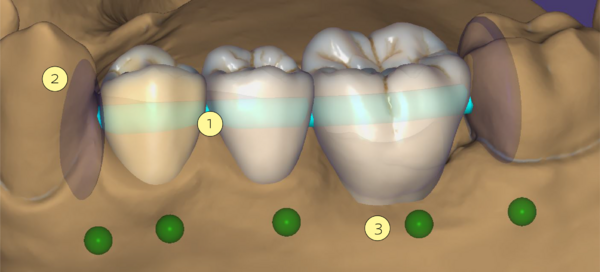
튜브 [1]는 치아 체인을 나타냅니다. 배치된 디스크 [2]는 치아 체인의 끝을 표시합니다. 모든 치아 모델과 디스크에 있는 포인트 [3]를 클릭하여 치아와 디스크의 위치를 고정할 수 있습니다. 고정하면 포인트가 빨간색으로 표시되고 치아/디스크는 다음에 의해 영향을 받지 않습니다.
체인 모드 탭의 상단 버튼 3개로 표시되는 세 가지 체인 모드가 있습니다:
- 체인: 체인에 있는 모든 치아 변형
- 단일: 단일 치아 변형
- 튜브: 고정된 악궁에서 모든 치아 변형
이동 모드에서 개별 탭과 동일한 기능을 사용하여 체인 모드에서 치아를 이동, 크기 조절 및 회전합니다.
- 치아 체인을 이동하려면 체인에서 치아를 클릭하고 드래그합니다.
- 치아 체인을 회전하려면 체인에서 회전을 적용하려는 치아를 클릭하고 Ctrl키를 누른 상태에서 원하는 회전 방향으로 드래그합니다
선택한 지점까지의 거리가 멀수록 회전 영향이 감소합니다.
- 치아 체인의 크기를 조정하려면 체인에서 치아를 클릭하고 Shift 키를 길게 누른 상태에서 원하는 크기 방향으로 드래그합니다.
디스크를 이동, 회전 및 크기 조절할 수도 있습니다. 디스크를 클릭하면 두 디스크의 포인트가 빨간색으로 바뀌고 체인의 한쪽 끝을 드래그할 수 있으며 다른 쪽 끝은 고정된 상태로 유지됩니다. 디스크에서 손을 떼면 두 배치 디스크가 다시 고정 해제(녹색)됩니다.
체인 모드에서 사용할 수 있는 체크박스는 다음과 같습니다:
| 기능 | 설명 |
| 치아 크기 조정 | 체인 변형이 너무 크면 치아를 크기조절을 합니다. 비활성화하려면 해제합니다. |
| 접촉점 유지 | 기본적으로 치아는 접촉 상태를 유지합니다. 비활성화하려면 해제합니다. 이렇게 하면 치아 사이의 간격과 교차가 허용됩니다. 다시 활성화하면 컨택이 다시 유지됩니다. |
| 체인 조절점 보이기 | 튜브와 컨트롤 포인트를 숨기려면 선택 해제합니다. |
| 협/설 회전 제한 | 협/설측 회전을 제한하는지 선택합니다. |
| 실행 취소/다시 실행 | 체인 모드 배열 중 변경 사항을 되돌리거나 다시 실행할 수 있습니다. 체인 탭에서 나가면 실행 취소/다시 실행 기록이 손실된다는 점에 유의하세요. |
단일 모드
개별 치아를 이동, 회전 및 크기 조절을 하려면 이동 모드에서 개별 탭과 동일한 기능을 사용합니다:
| 단축키 |
튜브 모드
이 모드에서는 메인 튜브의 끝을 연장하는 빨간색 튜브로 표시된 고정된 아치와 함께 체인으로 치아를 이동, 스케일링 및 회전할 수 있습니다.
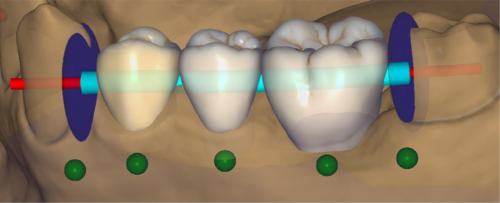
마우스를 드래그하여 이 아치를 따라 치아를 이동합니다. 회전 및 크기 조절 동작은 체인 모드에서와 동일합니다. 치아는 항상 접촉 상태를 유지하므로 접촉점 유지 체크박스는 사용할 수 없습니다. 사용 가능한 확인란은 치아 크기 조정, 체인 조절점 표시 및 협/설 회전 제한이며, 체인 및 단일 모드와 동일한 기능을 제공합니다.
대칭 옵션
체인 모드 탭의 옵션에서 양악 치아를 서로 반대 위치에 배치하면 대칭 버튼이 활성화됩니다. 대칭 기능을 사용하여 오른쪽 및 왼쪽에 대칭을 만들 수 있습니다.
대칭 버튼은 실제로 4개의 버튼으로 구성되어 있습니다. 이 버튼 중 하나를 마우스로 가리키면 메인 뷰에 파란색 대칭 표시기가 표시되며, 대칭 평면, 치아(파란색 포인트) 및 대칭 방향이 나타납니다.
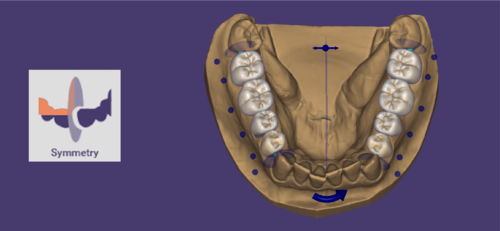
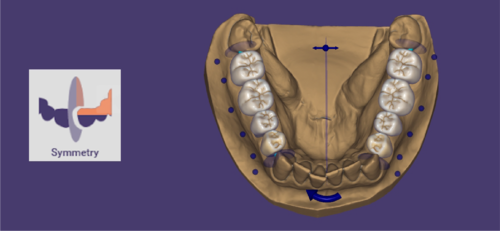
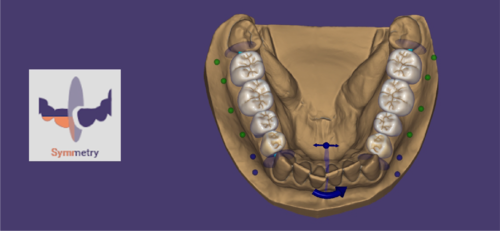
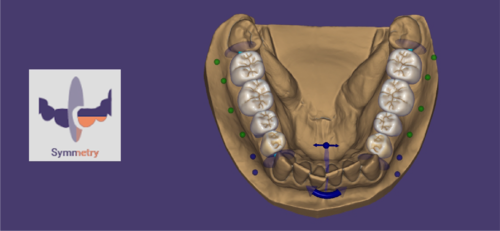
네 개의 버튼 중 하나를 클릭하여 대칭을 정의합니다. 전체 대칭 버튼이 활성화된 상태로 표시됩니다. 편측의 모든 이동/회전/확대 동작은 대칭 평면을 따라 다른 쪽에도 미러링됩니다. 대칭 기능을 비활성화하려면 대칭을 다시 클릭합니다.
참고: 전치부 대칭에는 전치뿐만 아니라 견치와 소구치도 포함됩니다. 대칭 평면 컨트롤은 두 개의 화살표가 있는 포인트입니다. 화살표는 평면 방향에 대한 참조로 사용되는 치아를 나타냅니다. 기준이 되는 치아는 잠겨 있습니다 (빨간색 포인트).
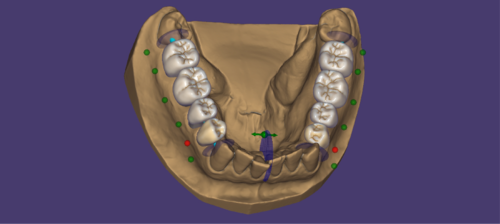
기준 치아를 변경하려면 양쪽에 있는 치아의 포인트를 클릭합니다. 대칭 평면의 포인트가 새 위치로 이동하고 두 기준 치아의 컨트롤 포인트가 빨간색으로 표시됩니다. 대칭면을 고정하려면 화살표 사이의 포인트를 클릭합니다.
재설정 옵션
체인 모드 탭의 옵션에서 재설정을 클릭하면 선택할 수 있는 재설정 옵션이 표시됩니다.
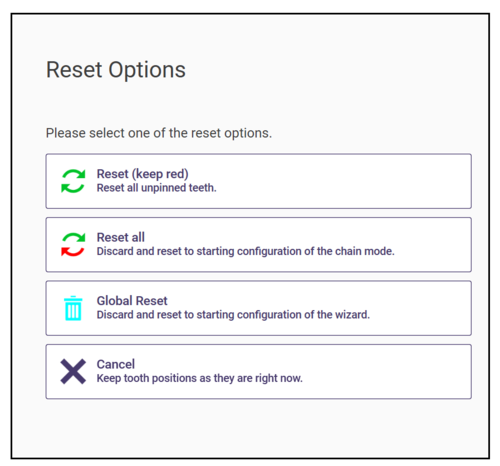
| 기능 | 설명 |
| 초기화(빨간색 유지) | 고정되지 않은 치아(녹색 포인트)는 원래 위치로 초기화되지만, 고정된 치아(빨간색 포인트)의 현재 위치는 유지됩니다. |
| 모두 초기화 | 개별 탭에서 변경한 내용은 유지하고 다른 모든 변경 사항은 삭제합니다. |
| 글로벌 초기화 | 모든 치아의 원래 위치를 초기화하고 모든 변경 사항을 삭제합니다. |
| 취소 | 모든 현재 치아 위치를 유지합니다. |
다른 치아 모델 선택
치아 모델을 다른 모델로 교체하려면(예: 공간 제한으로 인해 대구치에 소구치 형태의 치아를 넣으려면) 교체할 치아를 마우스 오른쪽 버튼으로 클릭하고 사용자 치아 라이브러리 불러오기... 를 선택하면 다른 치아 모델을 선택할 수 있습니다.